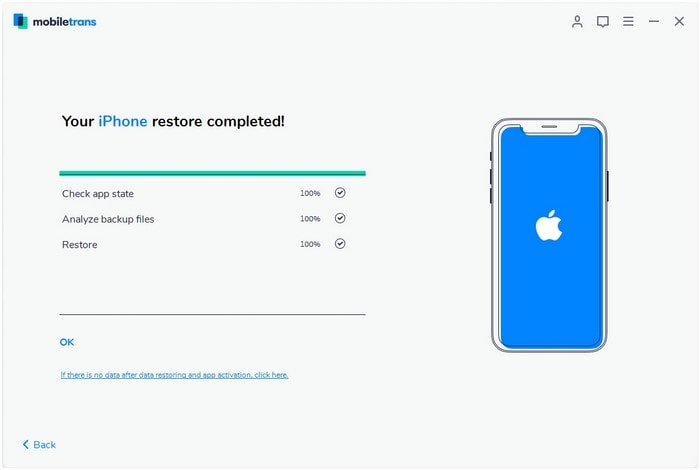Nella scheda "Trasferimento da Telefono a Telefono", clicca su "Comincia" per accedere alla finestra di trasferimento. Quindi, usa i cavi USB per collegare i tuoi due dispositivi (iOS, Android o Symbian) al computer. Quando i dispositivi sono collegati, inizierà la scansione del tuo dispositivo sorgente e visualizzerai le informazioni come l'immagine in basso.

Prima collega il tuo cellulare al tuo computer con il cavo USB. Avvia il Phone Transfer iSkysoft e clicca su "Backup del Tuo Telefono" per aprire la finestra di backup. Ora seleziona i dati che vuoi copiare e clicca su "Comincia Copia". Il Phone Transfer iSkysoft comincerà il backup del tuo telefono verso il tuo computer con i dati che hai selezionato.

Dopo aver collegato il telefono al computer, avvia il Phone Transfer iSkysoft e clicca sulla scheda "Ripristina da Backup". Quindi seleziona l'opzione di file di backup.
Il Phone Transfer iSkysoft ora supporta il ripristino dei dati del telefono dai file di backup del phone transfer, di iCloud, di iTunes, del BlackBerry e di Samsung Kies.
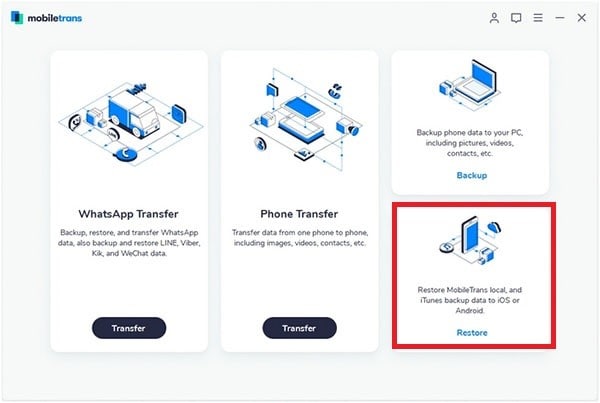
Nota: Supporta solo il BlackBerry® Desktop Software V7.0, V7.1., cellulari BlackBerry che eseguono OS 7.1 e versioni più semplici.
Questo strumento di trasferimento ti permette di recuperare il backup del telefono per iPhone, Android e altri. Seleziona "Trasferimento da Telefono" nella scheda "Ripristino" e quindi scegli il contenuto da ripristinare. Infine, clicca su "Comincia Copia" per ripristinare i dati del cellulare dal backup.
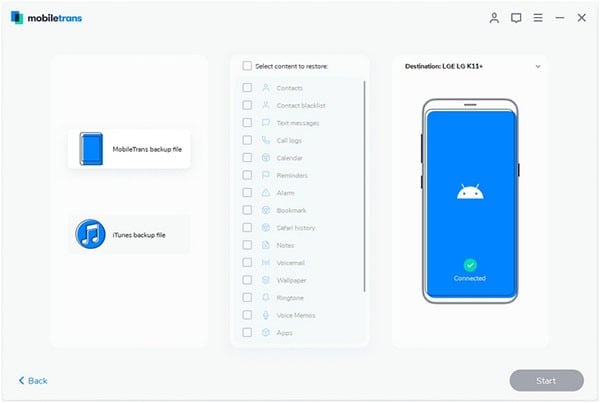
Puoi ripristinare il cellulare anche dal backup di iCloud. Clicca sull'icona "iCloud" per andare in "Ripristino" dalla modalità di backup di iCloud. Inserisci la tua ID Apple per accedere. Ora seleziona il file di backup di iCloud dalla lista e scarica il backup di iCloud. Fatto questo, seleziona il contenuto da ripristinare e clicca "Comincia Copia" per avviare il ripristino.
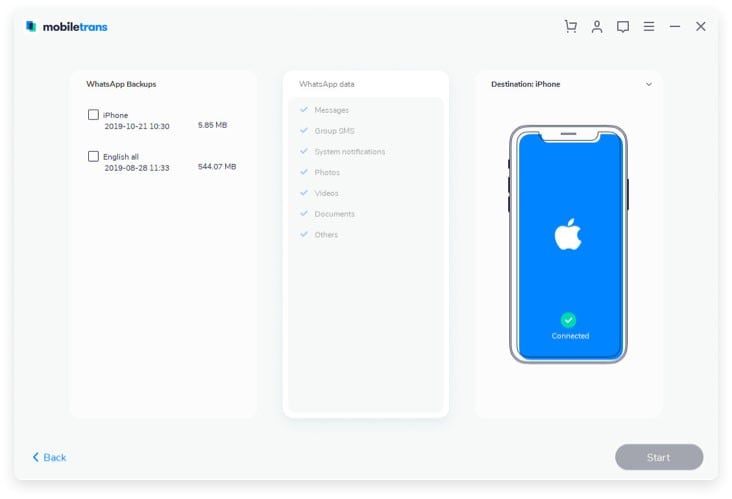
Nota: La funzione di ripristino da iCloud ad Android supporta solo la sorgente iDevice con iOS 6, iOS 7, iOS 8, iTunes 11.3 e verso cellulari Android con 4.2 e versioni successive.
Il Phone Transfer iSkysoft ti permette di cancellare tutti i dati esistenti o eliminati da iPhone, iPod touch, iPad, dispositivi Android e molti altri.
Collega il tuo dispositivo al computer tramite un cavo USB e avvia il Phone Transfer iSkysoft. Clicca sulla scheda "Cancella il Tuo Vecchio Telefono" per aprire la finestra per la cancellazione.
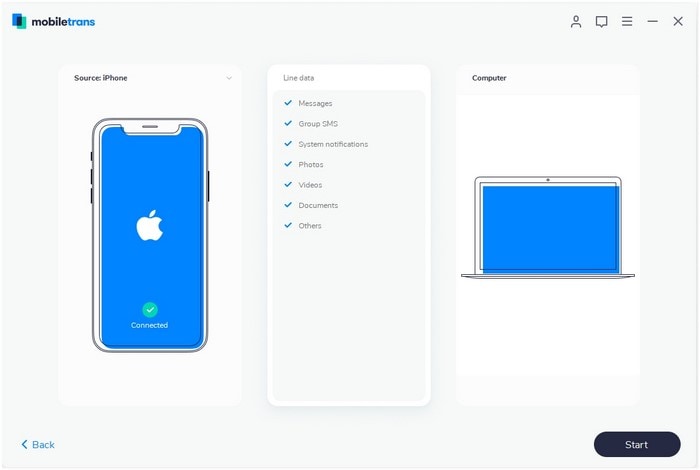
Clicca "Cancella Ora" e sarai indirizzato a una nuova finestra. Leggi attentamente il messaggio e digita "Elimina" nella casella. Quindi clicca su "Comincia a Cancellare" per eliminare i tuoi iPhone, iPod touch, iPad e dispositivi Android.